Как использовать блок WordPress More
Опубликовано: 2021-09-10Важно, чтобы контент на страницах вашего веб-сайта был лаконичным и организованным, особенно на вашей домашней странице. К счастью, блок WordPress More позволяет вам предоставить посетителям предварительный просмотр вашего сообщения вместе со ссылкой на полный текст. Знание того, как его правильно использовать, может помочь вам создать более чистые и эффективные страницы WordPress.
В этом посте мы объясним, как добавить этот блок в ваши сообщения WordPress. Затем мы обсудим все его настройки и параметры, советы и рекомендации по его эффективному использованию, а также некоторые часто задаваемые вопросы.
Давайте начнем!
Как добавить дополнительный блок в свой пост WordPress
Добавить блок в ваш контент WordPress можно быстро и просто. Для начала перейдите к сообщению, в которое вы хотите вставить блок « Еще» . Обратите внимание, что вы можете добавлять этот элемент только в свои сообщения. К сожалению, он недоступен для ваших страниц WordPress.
Кроме того, важно отметить, что вы хотите вставить этот блок после текста отрывка, который вы хотите, чтобы читатели увидели. Например, возможно, вы хотите отрезать пост после первого абзаца. В этом случае вы должны вставить этот блок между первым и вторым абзацами.
Для этого щелкните значок « Добавить блок» (1), введите «Еще» в поле поиска (2) и выберите первый вариант (3):
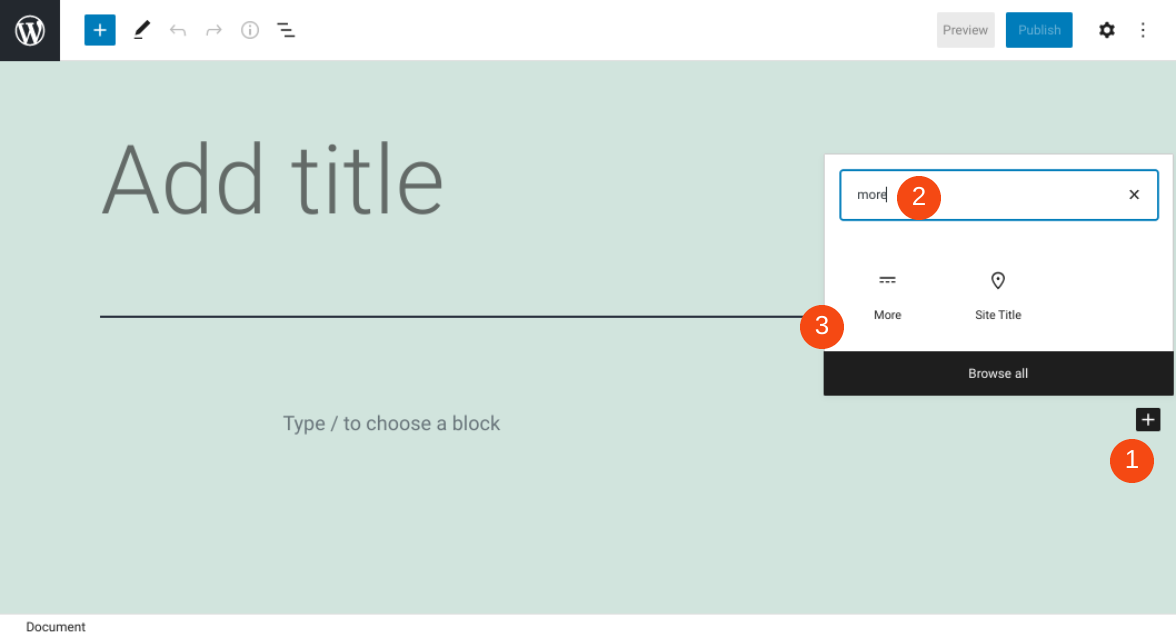
Кроме того, вы можете ввести «/ more» прямо в блок абзаца редактора WordPress. Затем нажмите Enter , и блок автоматически вставится в сообщение.
Возможно, вы уже знаете, что каждый блок WordPress имеет свой уникальный набор элементов управления и настроек. Давайте подробнее рассмотрим, что это такое для блока More .
Дополнительные настройки и параметры блокировки
Как только вы вставите этот блок в свой пост, вверху появится панель инструментов. У него всего две иконки. Первый - Transform :
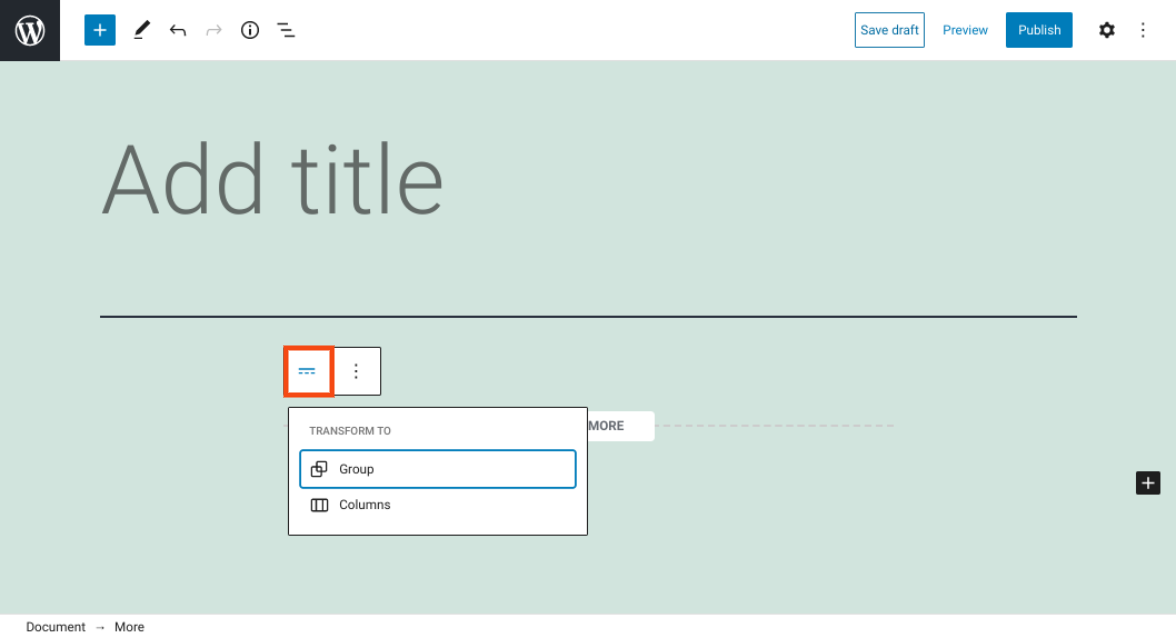
Эта опция позволяет вам изменить стиль блока. Вы можете использовать его для создания групп или столбцов.
Второй значок приводит к опциям блока:
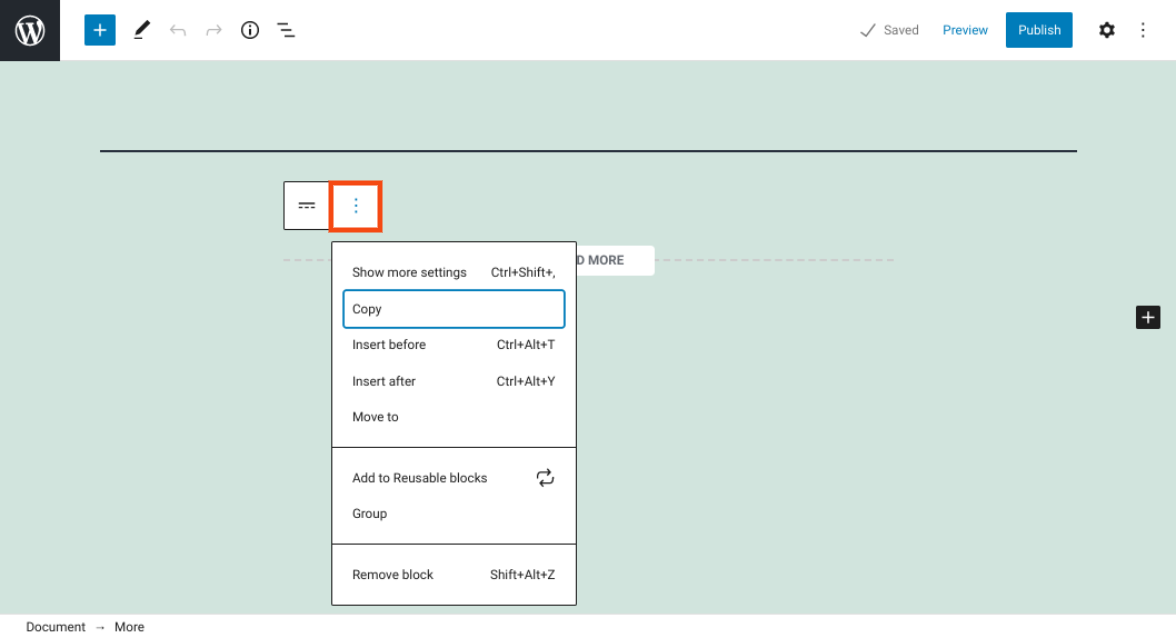
Здесь вы найдете различные другие действия, которые вы можете предпринять. Например, вы можете скопировать блок, вставить другой элемент до или после него или добавить его в свои многоразовые блоки.
Вы также можете редактировать текст по умолчанию. Для этого вы можете щелкнуть текст, а затем изменить его на все, что захотите:
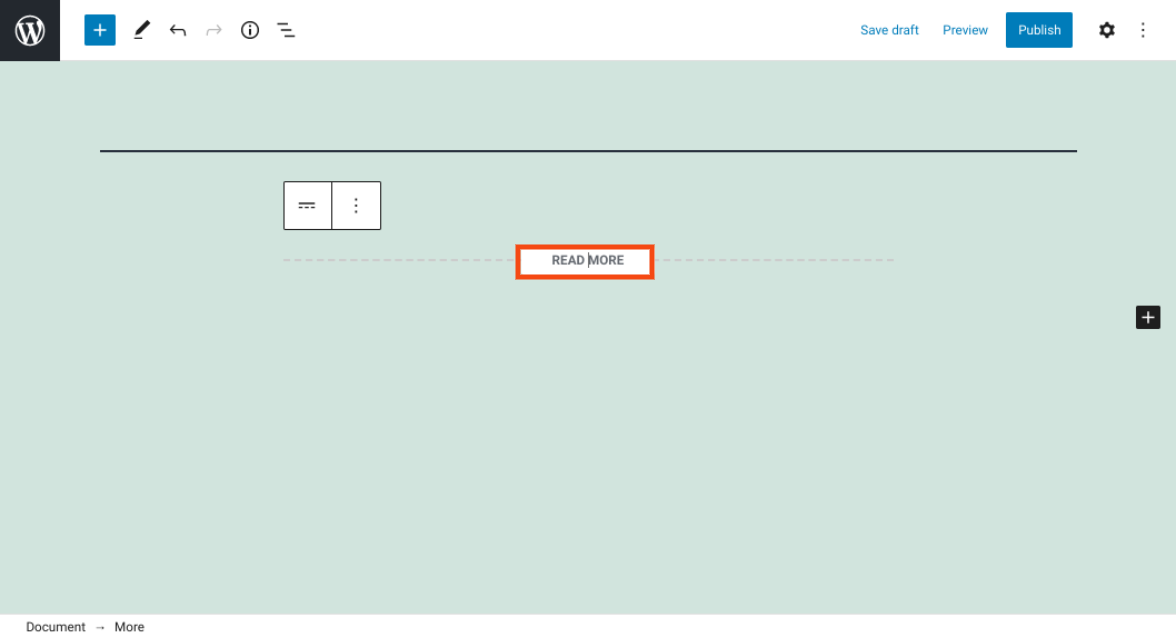
На правой боковой панели есть дополнительная настройка. Если он еще не отображается, вы можете получить доступ к этой панели настроек, щелкнув значок шестеренки в правом верхнем углу. Затем выберите вкладку Блок .
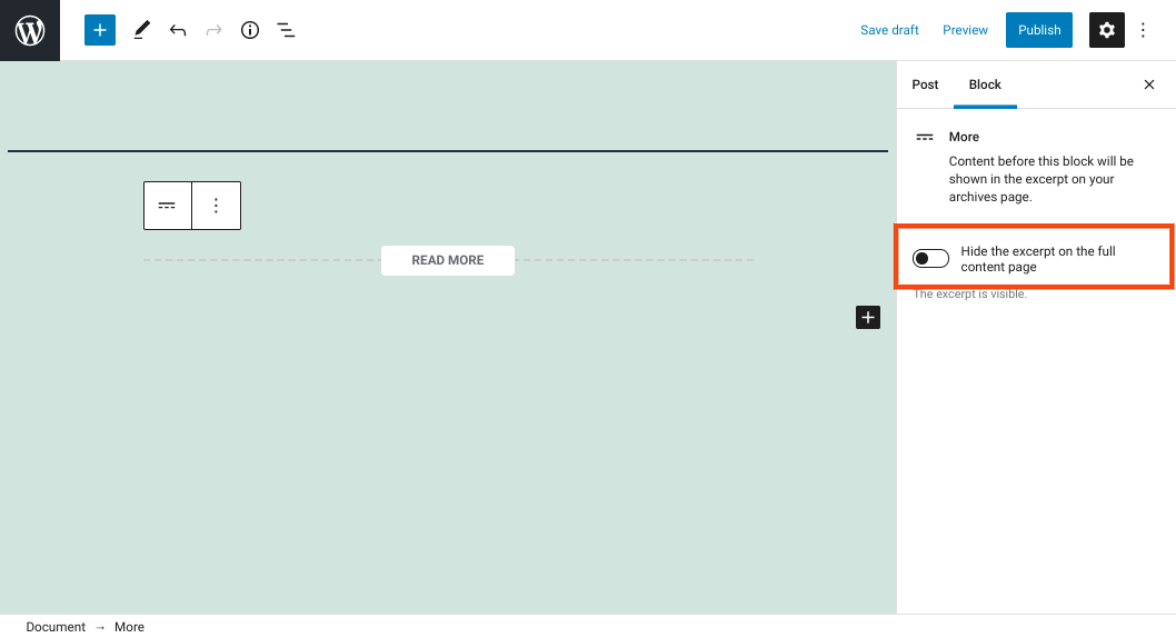
Есть возможность скрыть отрывок на странице с полным содержанием . Если вы включите этот переключатель, ваши посетители не смогут увидеть отрывок после того, как нажмут «Подробнее» .
Советы и рекомендации по эффективному использованию блока More Block
Теперь, когда вы понимаете, как работает этот блок и его различные настройки, вам может быть интересно, как его использовать. Следует помнить о нескольких факторах, которые помогут вам эффективно использовать его.

Во-первых, помните, что вы можете изменить отображаемый текст. По умолчанию в блоке в качестве текста ссылки используется «Подробнее». Однако вы можете отредактировать его по своему усмотрению, чтобы он соответствовал стилю и тону вашего сайта. Вот некоторые примеры:
- Продолжать
- Прочитать полную историю
- Следующая Страница
Кроме того, мы рекомендуем стратегически подходить к отрывку, который вы хотите включить над ссылкой « Подробнее» . Поскольку вы не можете представить полный текст, важно убедиться, что вы вытащили или написали интересный фрагмент контента, чтобы привлечь внимание посетителей. Это может иметь большое значение для стимулирования читателей к тому, чтобы действительно нажимать на ссылку, что может повысить вашу вовлеченность и коэффициент конверсии.
Назначение функции « Больше» - предложить простой, но эффективный способ обрезать записи в блоге. Однако этот элемент может быть полезен в самых разных ситуациях. Многие пользователи WordPress применяют его строго для страниц архивов блогов или домашних страниц.
Однако есть некоторые дополнительные ситуации, когда это может пригодиться. Например, если у вас есть страница часто задаваемых вопросов, этот блок позволяет вам легко добавить краткий ответ на каждый вопрос вместе со ссылкой на подробное объяснение.
Часто задаваемые вопросы о блоке More
На данный момент вы должны знать почти все, что нужно знать об этом элементе WordPress, включая то, что это такое и как его использовать. Прежде чем мы продолжим, давайте подведем итоги ключевой информации, ответив на некоторые из наиболее часто задаваемых вопросов об этом блоке.
Где я могу найти этот блок в WordPress?
Вы можете найти этот блок, перейдя к любому сообщению на вашем сайте. Затем после абзаца отрывка, в котором должна появиться ссылка « Подробнее» , щелкните значок «плюс» (кнопка « Добавить блок» ). Вы можете искать блок в текстовом поле.
Кроме того, вы можете найти его, набрав «/ more» в блок абзаца. Затем нажмите Enter, чтобы автоматически вставить этот элемент в сообщение.
Что делает этот блок?
Вкратце, этот элемент обеспечивает простой и доступный способ представить предварительный просмотр или отрывок сообщения без необходимости включать полный текст. Вместо этого вы можете вставить блок после содержания тизера вместе со ссылкой « Читать дальше» . Вы также можете настроить текст ссылки, чтобы говорить все, что вы хотите, например «Прочитать всю историю».
Где я могу добавить этот блок в WordPress?
Вы можете добавить этот блок в любую из ваших записей WordPress. К сожалению, в настоящее время вы не можете вставить его на свои страницы. Также важно отметить, что некоторые темы могут не поддерживать этот элемент. Если у вас возникли проблемы с его поиском, вы можете попробовать переключиться на тему по умолчанию, чтобы узнать, является ли ваша текущая тема проблемой.
Заключение
Создавая домашнюю страницу и страницу архива, вы, вероятно, захотите включить ссылки на множество разных сообщений. Однако, чтобы побудить ваших посетителей щелкнуть и прочитать полные статьи, полезно вставить краткий отрывок из каждой, чтобы привлечь их внимание.
Как мы обсуждали в этом посте, блок More - это полезная функция, которую вы можете использовать, чтобы дать пользователям предварительный просмотр полнотекстового сообщения. Вы можете добавить его в любую из ваших записей WordPress и настроить текст по умолчанию, как вам нравится.
У вас есть вопросы по использованию этого блока? Дайте нам знать в комментариях ниже!
Изображение функции через VectorMine / shutterstock
